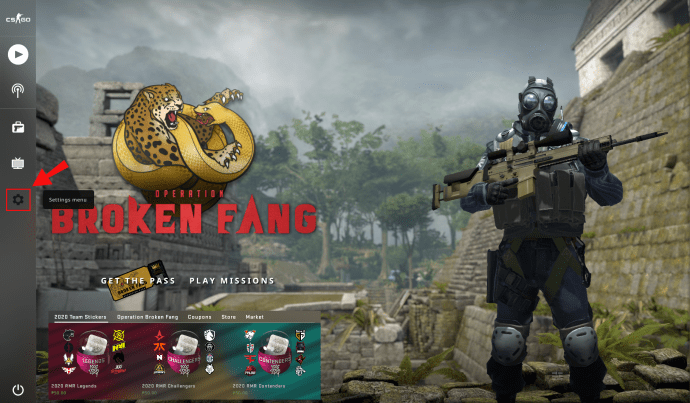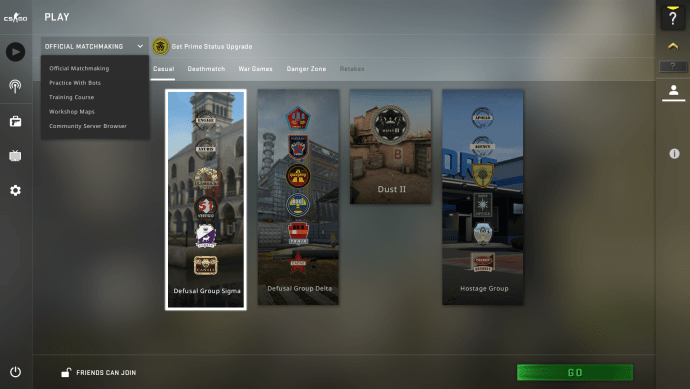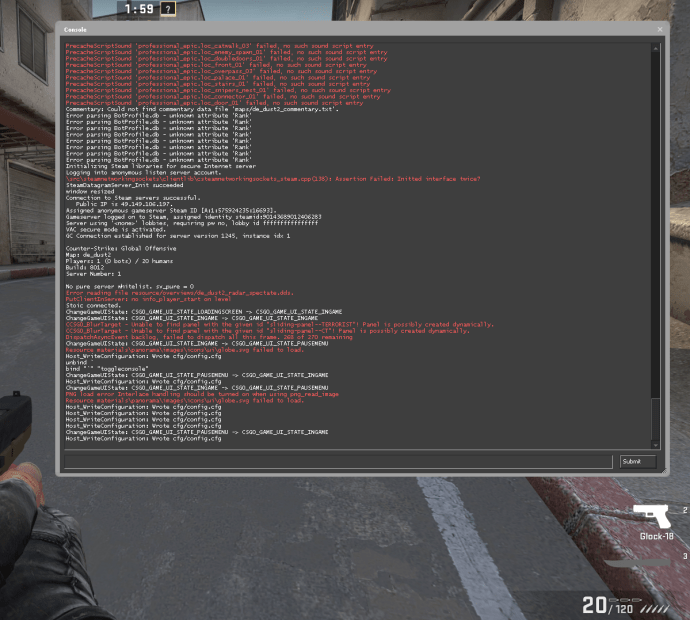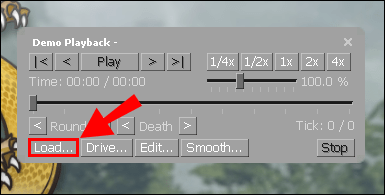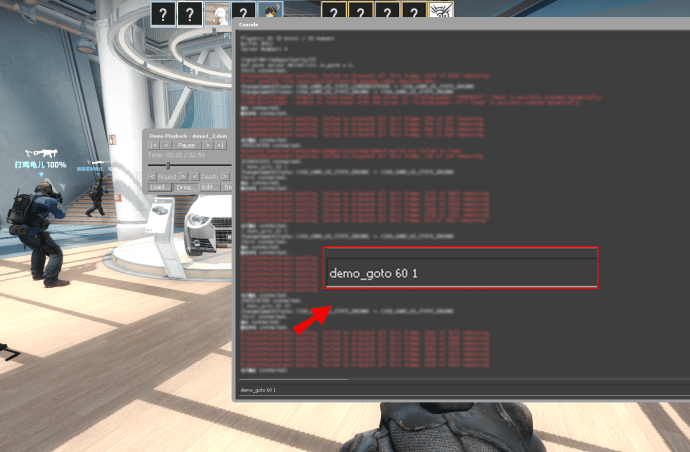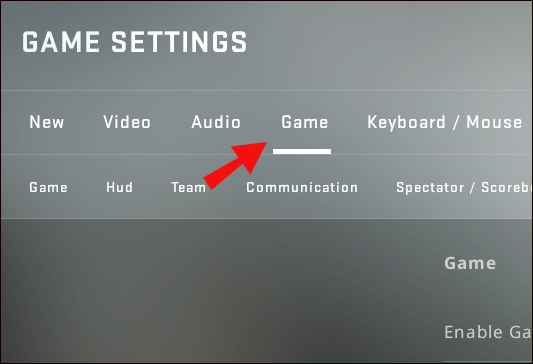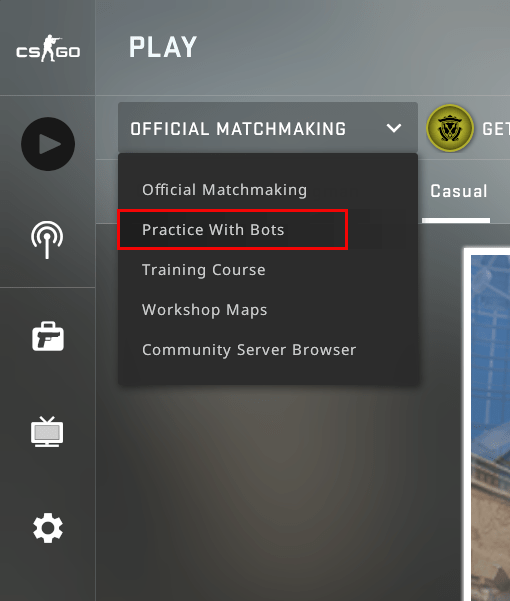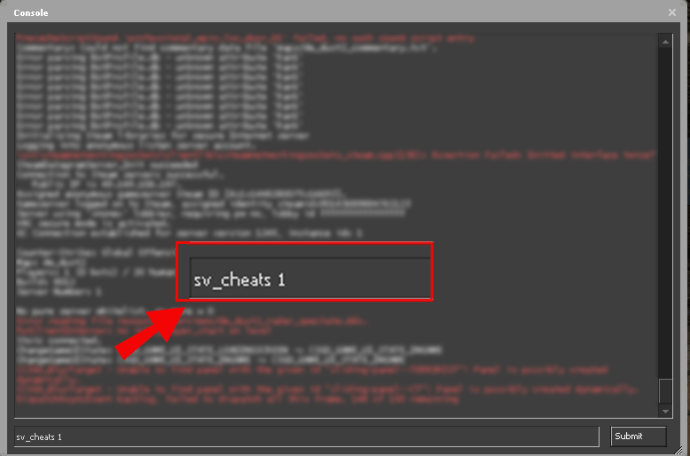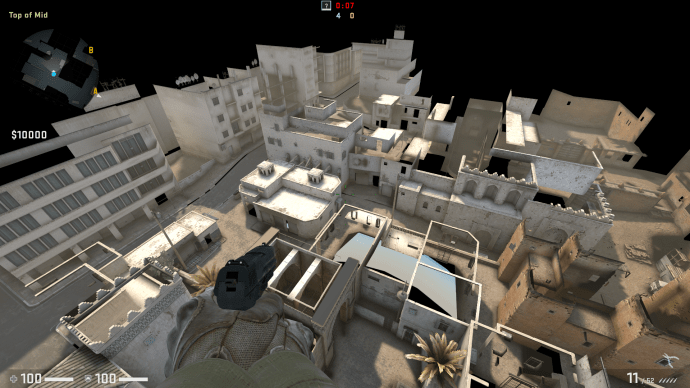Eine der bequemsten Funktionen des gesamten Counter Strike-Franchise ist der Demo-Viewer. Dies ist in der neuesten Ausgabe des Ego-Shooters CS:GO nicht anders. Der Demo-Viewer ist sowohl für Anfänger als auch für Profis praktisch, da er ihnen ermöglicht, ihre Leistung zu überprüfen. Durch die Überprüfung ihrer Spiele können Benutzer ihre Schwächen lokalisieren und ihre Strategien verbessern, um ihre Leistung zu verbessern.

In diesem Beitrag erfahren Sie, wie Sie das Demo-Menü in CS:GO öffnen und diese coole Funktion voll ausnutzen.
So öffnen Sie das Demo-Menü in CSGO
Um das Demomenü von CS:GO zu starten, müssen Sie zuerst die Entwicklerkonsole aktivieren:
- Starte das Spiel und gehe zum Hauptmenü.
- Drücken Sie die Schaltfläche „Einstellungen“, die durch das Zahnradsymbol im unteren linken Teil Ihres Bildschirms dargestellt wird. Klicken Sie auf „Spieleinstellungen“.
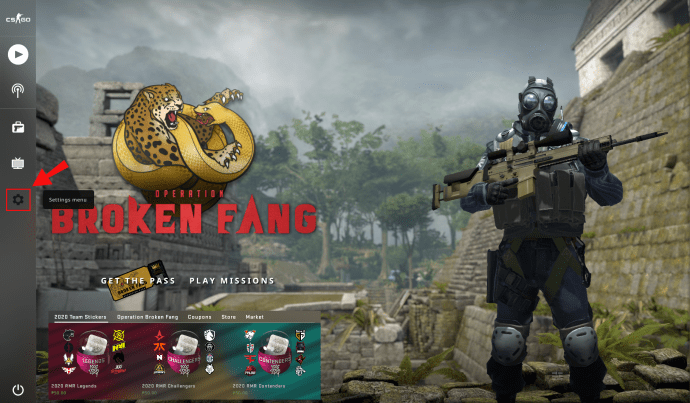
- Scrollen Sie durch die Registerkarte, bis Sie "Entwicklerkonsole aktivieren" finden. Schalten Sie die Option auf "Ja" um und klicken Sie auf die Schaltfläche "Übernehmen".
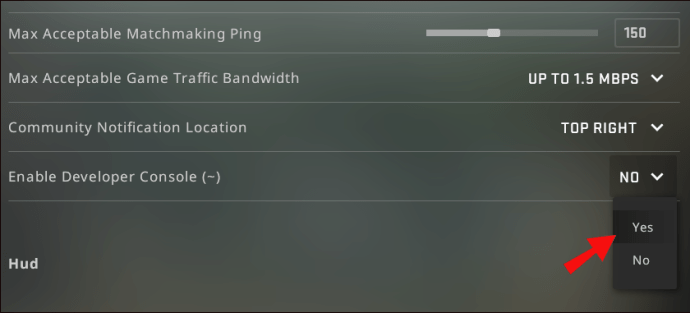
- Sie haben die Konsole nun erfolgreich aktiviert, sollten die Funktion jedoch an die Schaltfläche binden, die Ihnen am besten passt.
- Gehen Sie zum Abschnitt "Tastatur und Maus" und scrollen Sie nach unten, bis Sie "Konsole umschalten" finden. Klicken Sie auf die Option und entscheiden Sie, mit welcher Taste die Konsole geöffnet wird. Stellen Sie außerdem sicher, dass Sie es nicht mit einer anderen Funktion binden, um die Dinge zu vereinfachen.
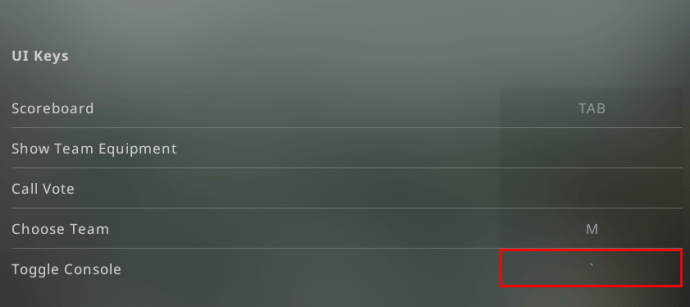
- Drücken Sie auf "Übernehmen", schließen Sie die Optionsbereiche und Sie können loslegen.
Wenn die Entwicklerkonsole aktiviert ist, gehen wir zum Öffnen des Demomenüs über:
- Verbinde dich mit einem Server und starte dein Match.
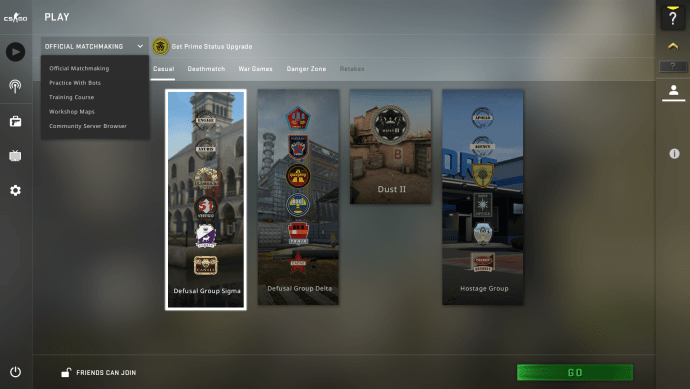
- Öffnen Sie die Konsole, indem Sie die Tilde-Taste (~) oder eine andere Taste drücken, mit der Sie die Konsole gebunden haben.
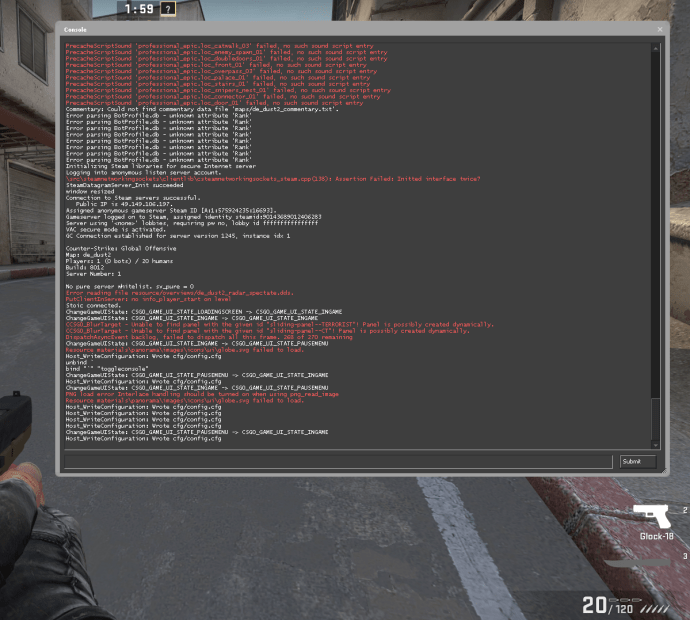
- Geben Sie „playdemo“ ein. Wenn Sie Ihr GOTV heruntergeladen und extrahiert haben, werden Ihre Dateien auf dem Bildschirm angezeigt.
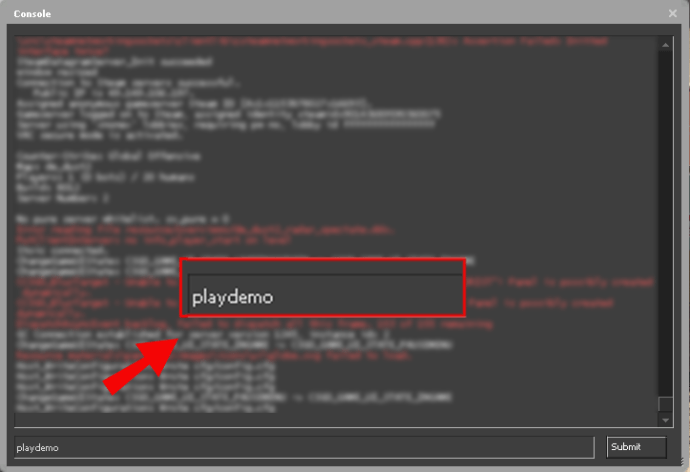
- Gehen Sie zu der Demo, die Sie spielen möchten, und drücken Sie die Eingabetaste.
- Ihre Demo startet jetzt zusammen mit dem Hauptmenü.
- Um die Spielfunktionen im Spiel zu nutzen, müssen Sie „Shift und F2“ drücken. Auf diese Weise können Sie wichtige Momente in Zeitlupe ansehen, Runden überspringen oder schnell durch die Demo vorspulen. Sie können Ihre Wiedergabegeschwindigkeit auch mit dem Schieberegler rechts von Ihnen ändern.
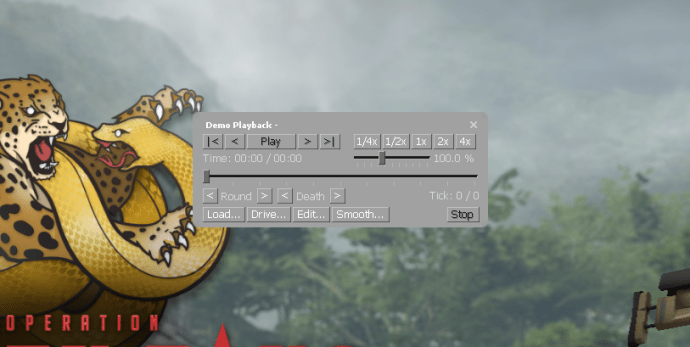
- Um eine weitere Demodatei zu starten, drücken Sie „Load…“ und wählen Sie eine Demo von Ihrer Disc aus.
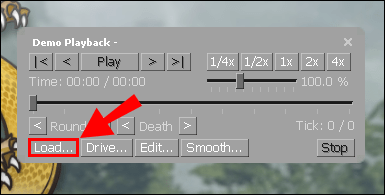
So schalten Sie die Demo-Benutzeroberfläche in CSGO um
Eine weitere Möglichkeit, Ihre Demos abzuspielen, anzuhalten, vor- oder zurückzuspulen, ist die Verwendung der CS:GO-Demo-Benutzeroberfläche. Um diese Funktionen umzuschalten, rufen Sie Ihre Konsole auf und geben Sie "demoui" ein. Um zu veranschaulichen, wie die Funktion funktioniert, sehen Sie sich an, wie Sie damit Ihre Demos zurückspulen können:
- Laden Sie Ihre Demo und spielen Sie sie ab.
- Um den Punkt anzugeben, zu dem Ihre Demo springen soll, müssen Sie eine entsprechende Anzahl von Häkchen eingeben. Geben Sie beispielsweise „demo_goto -60 1“ ein, um 60 Ticks zurück durch die Wiederholung zu gehen.
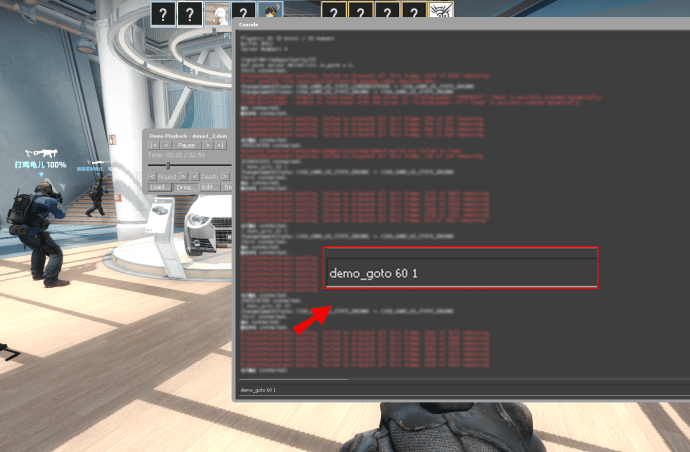
- Umgekehrt müssen Sie „demo_goto 60 1“ eingeben, um 60 Ticks zu überspringen.
So öffnen Sie das Cheat-Menü in CSGO
Genau wie beim Demo-Menü müssen Sie die Entwicklerkonsole aktivieren, um Ihre Cheats zu aktivieren:
- Starten Sie CS:GO und drücken Sie das „Einstellungssymbol“ am unteren Bildschirmrand.
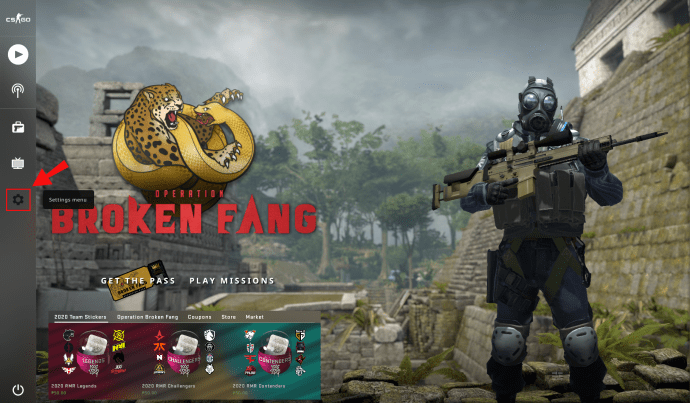
- Gehen Sie zu „Spieleinstellungen“ und suchen Sie nach „Entwicklerkonsole aktivieren“. Stellen Sie die Option auf „Ja“ und drücken Sie die Schaltfläche „Übernehmen“. Die Standardbindung für die Entwicklerkonsole ist die Schaltfläche "~", aber Sie können diese Konfiguration ändern, indem Sie die Option "Tastatur und Maus" drücken, gefolgt von "Konsole umschalten" und eine andere Taste auswählen.
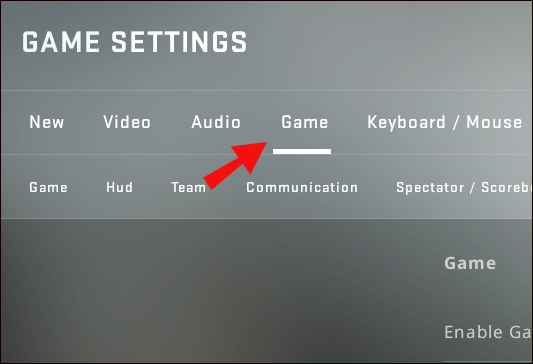
Führen Sie von dort aus die folgenden Schritte aus:
- Treten Sie einem Server bei, auf dem Sie der Administrator sind, oder starten Sie ein Bot-Spiel.
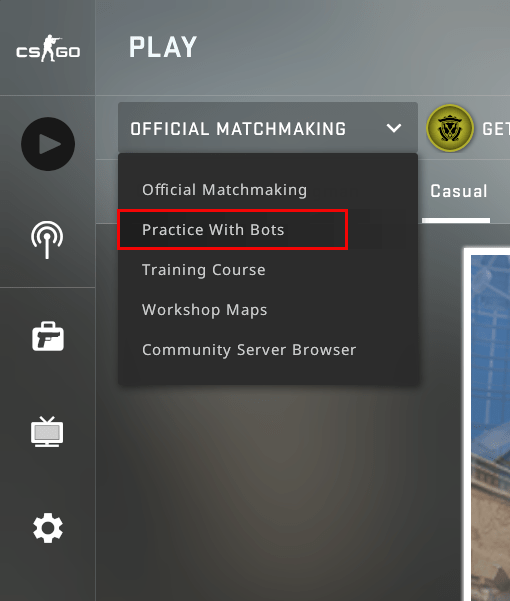
- Öffnen Sie die Konsole und geben Sie den Befehl „sv_cheats 1“ ein. Der Cheat-Modus wird nun aktiviert, bis Sie den Befehl „sv_cheats 0“ eingeben.
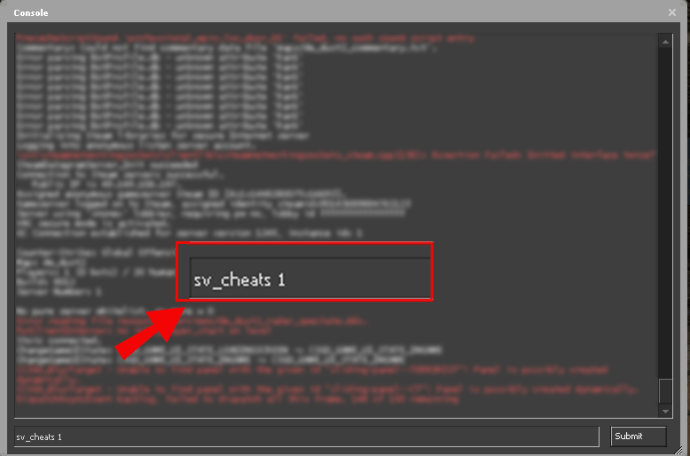
- Geben Sie Ihre Befehle ein. Zum Beispiel aktiviert der Cheat-Code „noclip“ den Flugmodus, während der Befehl „host_timescale 5“ Ihre Geschwindigkeit erheblich erhöht.
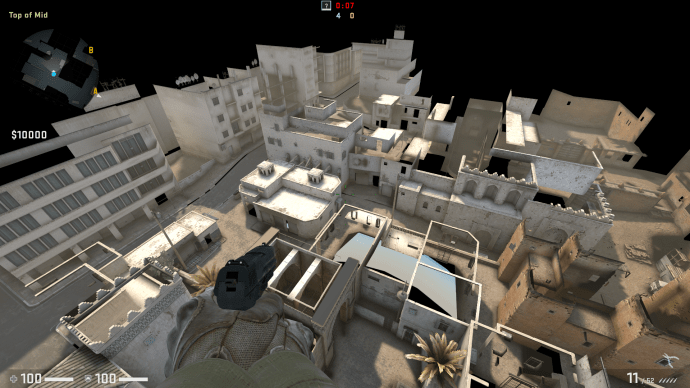
Jeder Cheat, den Sie eingeben, ist erlaubt und ist eine integrierte Funktion von CS:GO. Greifen Sie jedoch nicht auf Tools oder Hacks zurück, da Ihr Konto sonst möglicherweise gesperrt wird.
Zusätzliche FAQs
In Kürze folgen weitere großartige Details zum Zugriff auf CS:GO-Demofunktionen und andere Funktionen.
Wie öffnet man die Entwicklerkonsole in CS:GO?
Sie müssen die Entwicklerkonsole aktivieren, um viele praktische Optionen wie Demos und Cheat-Codes zu verwenden:
• Öffnen Sie CS:GO und gehen Sie zum Einstellungsmenü.
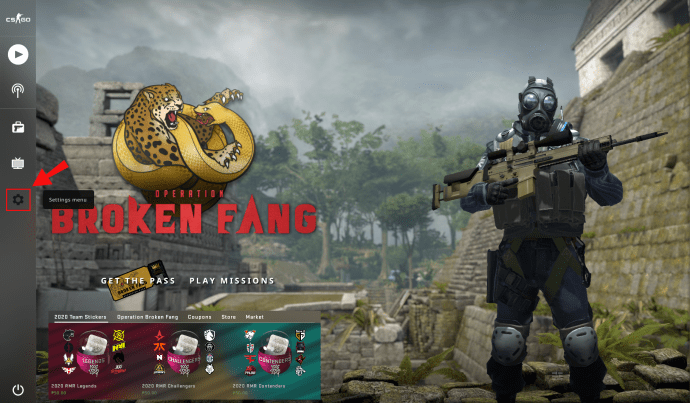
• Scrollen Sie durch die Einstellungen, bis Sie „Entwicklerkonsole aktivieren“ finden.
Konfigurieren Sie die Option auf "Ja". Klicken Sie auf die Schaltfläche „Übernehmen“ und die Entwicklerkonsole wird aktiviert.
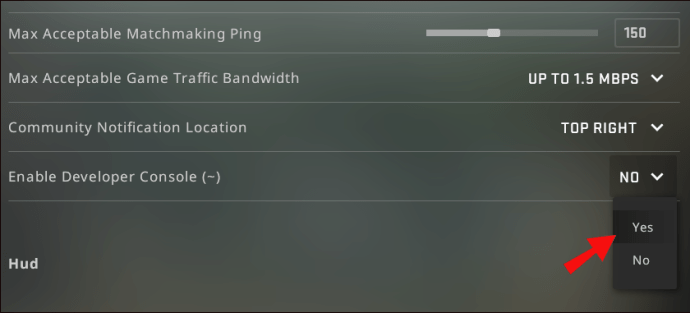
• Wenn Sie die Standardtastenbelegung für die Konsole („~“) ändern möchten, gehen Sie zur Registerkarte „Tastatur und Maus“ und suchen Sie nach „Konsole umschalten“. Klicken Sie auf die Option und wählen Sie den Schlüssel aus, mit dem Sie Ihre Konsole koppeln möchten.
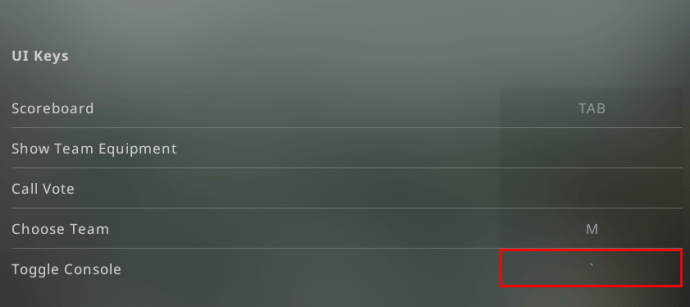
• Drücken Sie auf „Übernehmen“, schließen Sie den Einstellungsbereich und starten Sie das Spielen mit aktivierter Konsole.
Wo werden meine CSGO-Demos gespeichert?
Es kann eine Reihe von Speicherorten für Ihre gespeicherten Demodateien geben. Im Allgemeinen werden sie in Ihrem CS-Verzeichnis gespeichert. Sofern Sie Ihren Installationspfad nicht geändert haben, sollte die Datei hier sein:
C:\Games\Steam\steamapps\common\Counter-Strike Global Offensive\csgo\replays\
Wenn Sie den Ordner hier nicht finden können, erstellen Sie einen, um Ihre zukünftigen Demos zu speichern.
Hier ist eine weitere Möglichkeit, Ihre gespeicherten Demodateien zu finden:
• Klicken Sie mit der rechten Maustaste auf CS:GO in Steam.

• Wählen Sie „Eigenschaften“, gefolgt von „Lokale Dateien“ und „CS:GO“. Dies sollte Sie an Ihr Ziel bringen. Der Pfad ist für Mac- und Linux-Versionen ähnlich.

Für ESEA- und FACEIT-Demos können Sie diese nach dem Download von Ihrem Client überall dort finden, wo Sie sie gespeichert haben. Bevor Sie sich diese Demos ansehen können, müssen Sie sie mit 7zip oder einem ähnlichen Programm entpacken.
Wie öffnet man einen CSGO-Fall?
So funktioniert das Öffnen eines CS:GO-Falls:
• Zuerst müssen Sie Ihren Fall entweder durch Handel, Kauf auf dem Markt oder durch Dropping nach dem Spiel erhalten.
• Holen Sie sich einen Fallschlüssel. Sie können einen auf dem Community-Markt des Spiels oder durch Handel kaufen. Der Handel ist in der Regel die billigere Option.

• Öffnen Sie Ihr Inventar und bewegen Sie den Mauszeiger über einen Schlüssel. Sie werden nun aufgefordert, eine Box auszuwählen, die Sie mit dem Schlüssel öffnen möchten.

• Wählen Sie ein Feld aus, und es wird jetzt geöffnet.
Wie öffnen Sie CS:GO-Demodateien?
Zum Öffnen von CS:GO-Demodateien müssen Sie die Entwicklerkonsole des Spiels aktivieren:
• Starten Sie das Spiel und gehen Sie zu den Einstellungen, indem Sie auf das Zahnradsymbol in der unteren linken Ecke drücken.
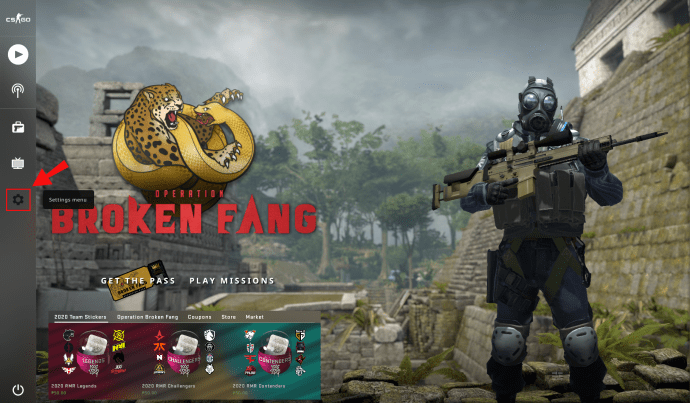
• Navigieren Sie durch den Abschnitt, bis Sie „Entwicklerkonsole aktivieren“ erreichen. Drücken Sie in dieser Registerkarte auf "Ja" und klicken Sie auf die Schaltfläche "Übernehmen", um die Änderungen zu übernehmen.
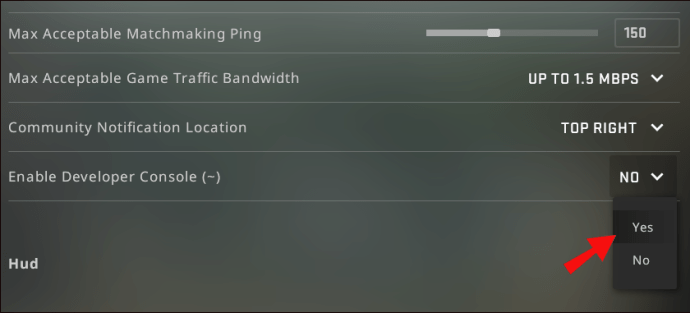
• Die Konsole wird nun aktiviert. Möglicherweise möchten Sie jedoch die Tastenbelegung für die Konsole ändern. Rufen Sie dazu die Registerkarte „Tastatur und Maus“ auf und scrollen Sie nach unten zu „Konsole umschalten“. Wählen Sie aus, welcher Schlüssel nun als Bindung für die Entwicklerkonsole dienen soll, aber versuchen Sie, Überschneidungen mit einem anderen Befehl zu vermeiden.
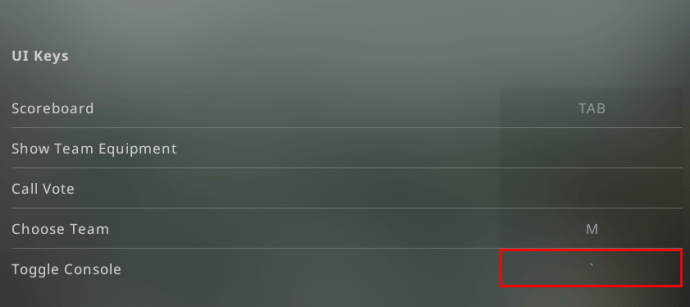
Nach dem Aktivieren der Konsole ist das Öffnen von Demodateien recht einfach:
• Öffnen Sie die Entwicklerkonsole. Die Standardschaltfläche für diese Aktion ist die Tilde-Taste (~). In anderen Fällen müssen Sie die Taste drücken, die Sie im Abschnitt "Tastatur und Maus" angegeben haben.
• Geben Sie den Befehl „playdemo“ ein. Die verfügbaren Dateien werden angezeigt, sofern Sie Ihr GOTV heruntergeladen und entpackt haben.
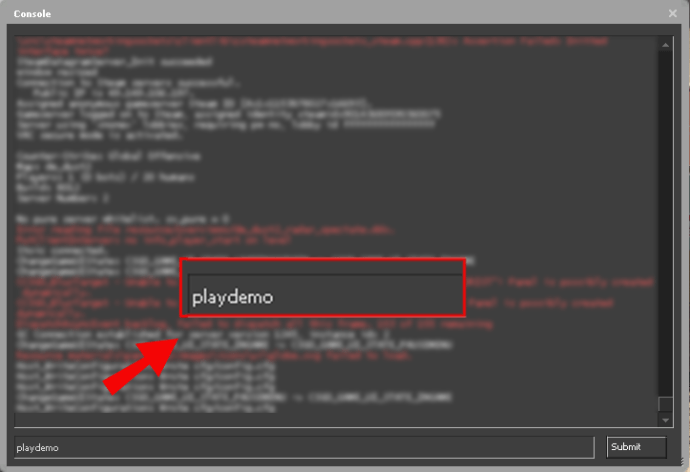
• Wählen Sie die Demo aus, die Sie abspielen möchten, und drücken Sie die „Enter“-Taste. Die Demo wird jetzt abgespielt und Sie können das Menü verwenden, um die Wiedergabe zu ändern.
• Um auf die Spielfunktionen im Spiel zuzugreifen, drücken Sie die Tastenkombination „Shift und F2“. Sie können jetzt das Video anhalten, fortsetzen, vorspulen, in Zeitlupe versetzen und viele weitere Funktionen ausführen.
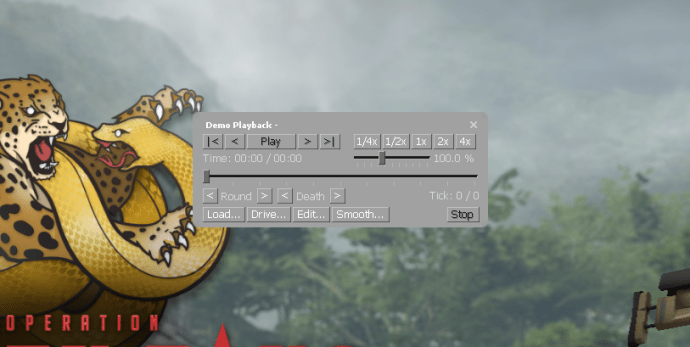
Wie drucken Sie eine Demo in CSGO?
Die einzige Möglichkeit, einen Teil Ihrer CS:GO-Demo auszudrucken, besteht darin, einen Screenshot zu machen. So geht's:
• Rufen Sie die Konsole auf, während Ihre Demodatei abgespielt wird.
• Geben Sie den Befehl „bind f11 devshots_screenshot“ ein. Drücken Sie die Eingabetaste und schließen Sie die Konsole.

• Geben Sie die Taste „F11“ ein, um einen Screenshot zu erstellen. Öffnen Sie die Konsole erneut und geben Sie "unbind f1" ein.
• Starten Sie Stream auf Ihrem PC.
• Drücken Sie im Menü auf die Option „Ansicht“ und wählen Sie den Abschnitt „Screenshots“. Sie sehen nun das Uploader-Fenster auf Ihrem Bildschirm.

• Wählen Sie im Abschnitt Uploader CS:GO aus der Liste der Spiel-Screenshots aus, die Sie suchen möchten.
• Drücken Sie die Option „Auf Datenträger anzeigen“ und Sie gelangen nun in den Ordner mit dem zuvor erstellten Screenshot.

• Klicken Sie mit der rechten Maustaste auf den Screenshot und drücken Sie „Drucken“.
Wie ändern Sie die Ansicht in der CSGO-Demo?
Das Ändern der Ansicht in Ihren Demos ist eine weitere nützliche Funktion. Sie haben hier viele Möglichkeiten, einschließlich des Versetzens der Kamera in den Flugmodus:
• Rufen Sie die Entwicklerkonsole auf, indem Sie die Taste „~“ oder eine andere Schaltfläche drücken, mit der Sie die Konsole gebunden haben. Wenn die Konsole nicht angezeigt wird, müssen Sie sie möglicherweise in den Spieleinstellungen aktivieren. Von dort aus gehen Sie zu "Spieleinstellungen", gefolgt von "Entwicklerkonsole aktivieren". Schalten Sie es auf "Ja" um und klicken Sie auf die Schaltfläche "Übernehmen".
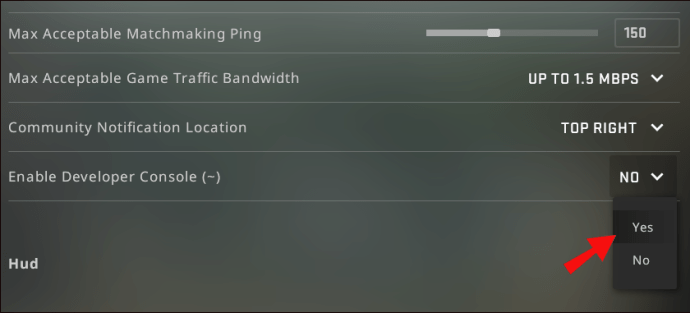
• Geben Sie den Befehl „demoui“ oder „demoui2“ ein, um eine Demo anzuzeigen. Sie können auch die Tastenkombination „Shift und F2“ drücken.
• Wählen Sie die Schaltfläche „Laden…“ und wählen Sie die Datei aus, die Sie abspielen möchten.

• Wenn die Wiedergabe beginnt, drücken Sie die Leertaste, um Ihre Kamera in den Flugmodus zu schalten.
Sie können auch den Blickwinkel Ihrer Kamera ändern:
• Klicken Sie auf die Schaltfläche „Laufwerk…“, um den „Kamera-Laufwerksmodus“ zu starten.

• Um die Kamera zu steuern, bewegen Sie Ihre Maus zum Ansichtsfenster der Demo, halten Sie die linke Taste gedrückt und beginnen Sie, sich mit Ihrer Tastatur zu bewegen. Halte die W- oder S-Taste gedrückt, um nach oben oder unten zu gehen, und drücke die A- oder D-Taste, um nach links zu gehen oder zu kämpfen. Sie können auch mit den Tasten Z oder X nach oben oder unten gehen und die Umschalttaste verlangsamen.
Was sind die Probleme mit dem Demo-Viewer von CSGO?
Auch wenn der Demo-Viewer eine großartige Ergänzung des Counter Strike-Franchise bleibt, sollte man erwarten, dass die Funktion in CS: GO etwas fortgeschrittener ist. Stattdessen handelt es sich eher um eine aktualisierte Benutzeroberfläche aus der Version 2007.
Das Hauptproblem bei der Funktion ist die Art und Weise, wie Demodateien gelesen werden.
Jedes Mal, wenn Sie eine Änderung vornehmen möchten, muss Ihr Spiel die gesamte Demo wiederholen, und Sie müssen warten, bis Ihr Programm die Demos jedes Mal scannt, wenn Sie sie spielen. Infolgedessen laufen die Optionen zum Zurückspulen oder Vorspulen viel langsamer. Während Sie Ihre Demos nicht von Anfang an ansehen müssen, müssen Sie warten, bis das Programm geladen ist.
Ein weiteres Problem mit dem Demo-Viewer besteht darin, dass die Benutzeroberfläche Sie von anderen Teilen der Benutzeroberfläche des Spiels aussperrt. Sie können nicht einmal zwischen Spielern wechseln, während Ihre Benutzeroberfläche ausgeführt wird. Dies mag zunächst wie eine kleine Unannehmlichkeit erscheinen, wird aber mit der Zeit zu einer ziemlich großen Mühe.
Schärfen Sie Ihre CS:GO-Strategien
Jetzt wissen Sie, wie Sie den Demo-Viewer in CS:GO öffnen und verwenden. Obwohl die Funktion unvollkommen bleibt, bietet sie Ihnen einen unschätzbaren Einblick in Ihre Leistung und gibt Ihnen einen direkten Überblick über alle Ihre Stärken und Schwächen.
Nachdem Sie Ihre Demos analysiert haben, können Sie sich in Bezug auf Ihre Stärken sicherer fühlen und Ihre größten Schwächen angehen. Das Beste ist, dass Sie zur Verwendung von Demos nur die Konsole aktivieren und einige Befehle eingeben müssen. Von dort aus können Sie zu bestimmten Abschnitten springen oder das Video in Zeitlupe versetzen, um jedes entscheidende Detail zu erfassen.
Wie viele Demos hast du in CS:GO aufgenommen und gespielt? Hatten Sie Probleme, darauf zuzugreifen? Lassen Sie es uns im Kommentarbereich unten wissen.